
 ua
ua  English
English  Español
Español  中國人
中國人  Tiếng Việt
Tiếng Việt  Deutsch
Deutsch  Português
Português  Français
Français  भारतीय
भारतीय  Türkçe
Türkçe  한국인
한국인  Italiano
Italiano  Gaeilge
Gaeilge  اردو
اردو  Indonesia
Indonesia  Polski
Polski Clash for Windows - це програма, яка дає змогу інтегрувати проксі, тим самим підвищуючи рівень анонімності з'єднання і надаючи можливість обійти географічні блокування.
Clash for Windows дає можливість інтегрувати безліч проксі-серверів за допомогою конфігураційних файлів і перемикатися між ними за необхідності. Можливість оперувати великою кількістю проксі без обмежень дає змогу знайти застосування програмі в таких сферах діяльності, як тестування веб-сайтів і застосунків, керування акаунтами в різних соціальних мережах, а також, завдяки вбудованому функціоналу, грати в онлайн-ігри, які, наприклад, доступні тільки для певних регіонів.
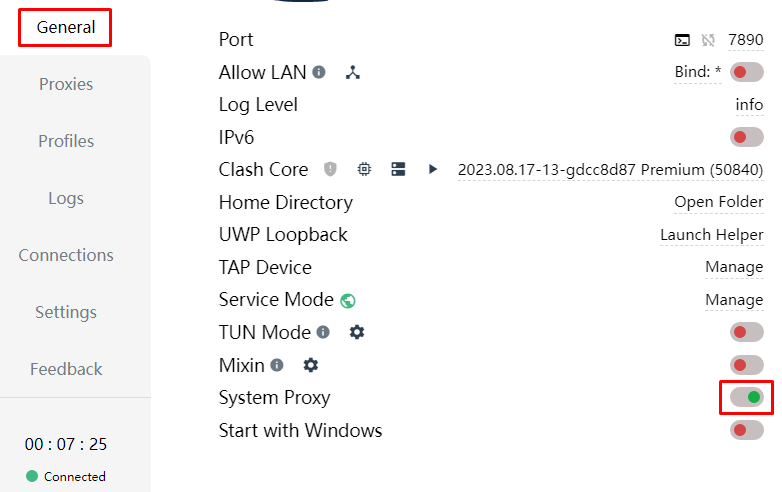
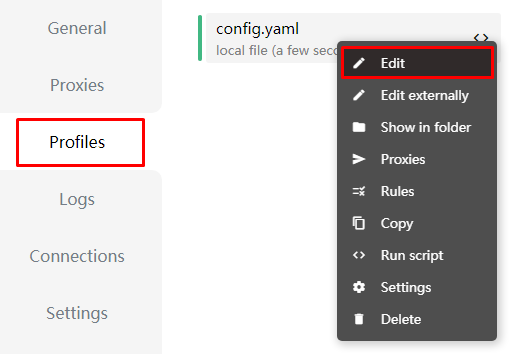
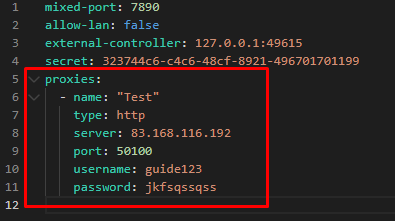
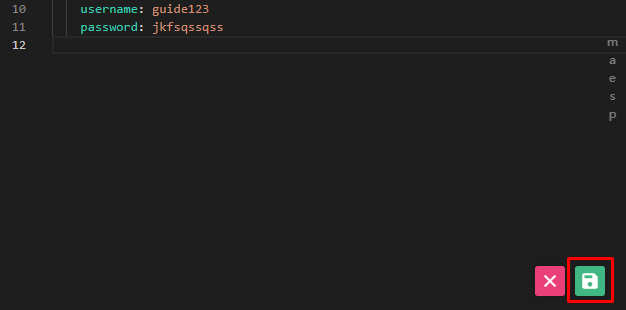
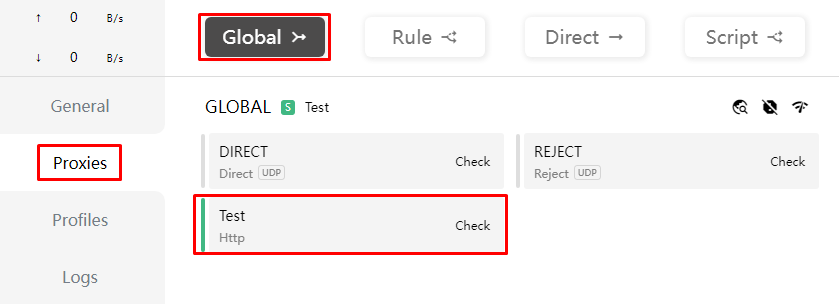
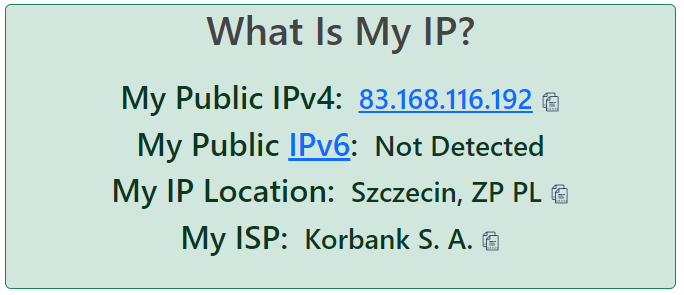
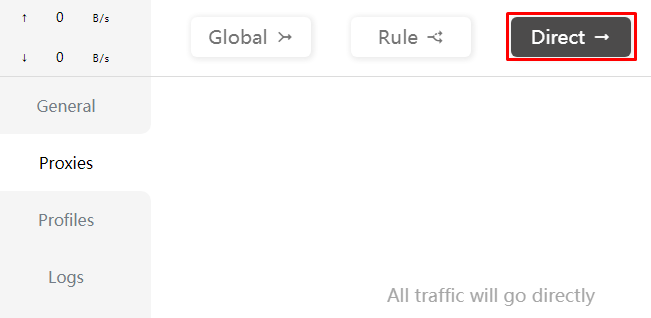
Таким чином, інтегрувавши проксі-сервер у Clash for Windows можна гарантувати безпеку з'єднання шляхом шифрування трафіку, а також уникнути блокувань на цільових сайтах.
Коментарі: 0